Как использовать Google Photos в Windows 10
Microsoft продвигает свое собственное приложение «Фото» как лучшее из возможных решений для хранения ваших фотографий в Windows 10. Несмотря на то, что Microsoft действительно является очень надежным вариантом, некоторые пользователи могут захотеть альтернативы.
Служба, которая является одной из лучших альтернатив для приложения «Фото» в Windows 10, – это еще одна популярная служба хранения фотографий, Google Фото.
Google Photos изначально лучше всего работают на устройствах Android, где также наиболее часто используются. Но не многие пользователи знают, что на самом деле вы также можете использовать сервис хранения фотографий Google на рабочих столах Windows.
Итак, мы решили написать полное руководство по использованию Google Photos в Microsoft Windows 10 на тот случай, если вы захотите выбрать альтернативу для своего собственного приложения Photos.
- ЧИТАЙТЕ ТАКЖЕ: как исправить проблемы приложения «Фото» в Windows 10
Могу ли я использовать Google Photos на моем ПК с Windows 10? Да, вы можете, и это на самом деле очень просто. С 2018 года существует автономное приложение Photos, которое работает в Windows 10. Вы также можете получить доступ к Google Фото через Google Drive.
Как пользоваться Гугл Фото хранилищем
Google Фото в Windows 10
К сожалению, Google Photos не является полноценным приложением для Windows 10, как в случае с Photos. Таким образом, вы не можете использовать одно приложение для загрузки и доступа к загруженным фотографиям. Фактически, вы можете получить доступ только к загруженным фотографиям в браузере, поскольку у Google Фото нет своего клиента для Windows (10).
Но есть один инструмент, который вы можете использовать на рабочем столе Windows. Этот инструмент называется Desktop Uploader и позволяет автоматически загружать нужные фотографии с вашего компьютера в Google Photos. Чтобы загрузить этот инструмент, посетите веб-сайт Google Фото.

Как только вы загрузите Desktop Uploader, установите его и введите свои учетные данные для входа в учетную запись Google. После этого инструмент попросит вас добавить несколько папок, из которых вы хотите загрузить свои фотографии.
После того, как вы добавите все нужные папки, просто нажмите кнопку ОК, и ваши фотографии будут автоматически загружены в Google Фото.
Вы можете настроить этот инструмент на запуск при запуске системы, поэтому при каждом добавлении новой фотографии в выбранную папку она автоматически загружается в облако Google Фото. Как мы уже говорили, вы можете позже получить доступ к загруженным фотографиям в браузере на веб-сайте Google Photo.
Доступ к Google Фото через Google Диск
Хотя прямого доступа к Google Фото на вашем компьютере с Windows 10 нет, вы можете пойти по несколько иному пути и сделать его доступным через клиент Google Drive для Windows.
Чтобы получить доступ к Google Фото через Google Диск, вам нужно всего лишь подключить две службы и загрузить официальный клиент Drive для Windows Desktop.
Google Photo — как правильно пользоваться (советы, подсказки, хитрости)
Первое, что вы собираетесь сделать, это подключить Google Drive и Google Photos. Google Drive имеет встроенную возможность показывать Google Фото в облаке, вам просто нужно сначала включить его.
- ЧИТАЙТЕ ТАКЖЕ:Вы не можете просмотреть или загрузить этот файл в данный момент из-за ошибки на Google Диске [FIX]
После интеграции Google Фото и Google Диска все ваши фотографии будут отображаться в специальной папке Google Диска под названием «Google Фото». Чтобы сделать это возможным, выполните следующие действия:

- Откройте Google Диск в своем веб-браузере.
- Зайдите в настройки (маленький значок шестеренки в левой верхней части экрана).
- Установите флажок Создать папку Google Фото в разделе Общие.
- Сохранить изменения.
Теперь все ваши изображения из Google Фото будут отображаться на Google Диске. Итак, все, что вам нужно сделать сейчас, это сделать доступным с рабочего стола Windows.
Для этого просто загрузите клиент Google Drive для Windows, синхронизируйте весь свой контент, и папка Google Photos будет там.
Чтобы загрузить Google Диск для ПК, перейдите по этой ссылке. После того, как вы установили его, подождите несколько минут для синхронизации. Когда процесс будет завершен, просто перейдите в папку Google Drive на вашем компьютере и откройте Google Photos.

Используйте стороннее приложение
Почти для каждой службы, официальное приложение которой отсутствует в Магазине Windows, существует сторонняя альтернатива. И Google Фото не является исключением.
Таким образом, если вы не хотите получать доступ к Google Фото в браузере или на Google Диске, вы можете загрузить стороннее приложение и запустить эту службу на своем компьютере.
Лучший сторонний клиент Google Photos для Windows 10, который вы можете найти, – это приложение под названием «Клиент для Google Photos». Это позволяет вам делать что угодно, как если бы вы делали с официальным приложением.
Вы можете получить доступ к своим фотографиям и альбомам, загружать новые фотографии, создавать новые альбомы, смотреть слайд-шоу и многое другое.
Вы можете бесплатно загрузить клиент для Google Фото из Магазина, но есть и платная версия, если вам нужны дополнительные функции.
К сожалению, это единственный известный способ локального доступа к Google Фото. Насколько нам известно о политиках Google в отношении Windows, мы не должны ожидать, что полноценное приложение Google Photos скоро появится на любой из платформ Microsoft.
Google Фото – не единственная служба Google, которой нет в Windows. Например, пользователи все еще ждут официальных приложений YouTube, Gmail, Google Play и т. Д.
Источник: generd.ru
Начало работы с Google Фото
Откройте Google Фото. Если вы не вошли в аккаунт Google, нажмите Перейти к Google Фото и войдите в него.
Шаг 2. Найдите свои фотографии и видео
Открыв Google Фото, вы увидите все фотографии и видео, загруженные в ваш аккаунт Google. Подробнее об автозагрузке фото и видео…
- Список фотографий можно прокручивать.
- В левой части страницы доступны ссылки для навигации по снимкам и выполнения действий с ними.
Как найти памятную фотографию
Попробуйте вспомнить, что изображено на фотографии, которую вы пытаетесь найти, например собака, пляж или город, в котором вы побывали.
- В верхней части экрана в строке поиска введите, что вы хотите найти, например «ребенок», «пляж» или «Париж».
- Нажмите Ввод и посмотрите результаты поиска.
Источник: support.google.com
Google Фото против Google Диска: что лучше для загрузки фотографий

Другое полезное руководство / by admin / August 05, 2021
Когда дело доходит до выбора между Google Фото или Google Диском, всегда возникает чувство сомнения в каждом из них. Во-первых, они выполняют одну и ту же задачу, а именно синхронизируют все фото и видео в хранилище. Как и многие другие приложения Google, они являются братьями и сестрами, обладающими одинаковыми функциями и характеристиками. Например, кажется, что приложение Google Task и Google Keep используют один и тот же скелет.
Поскольку пользователи не уверены, какой из них использовать, а какой лучше. Чтобы прояснить все это, в этом руководстве мы рассмотрим некоторые из наиболее важных функций в обоих, которые могут помочь вам решить, какую из них выбрать. Давайте начнем!

- 0.1 Google Фото
- 0.2 Гугл драйв
- 1.1 Пользовательский интерфейс
- 1.2 Поддержка файлов
- 1.3 Функциональность
- 1.4 Предел хранения
- 1.5 особенности
- 2.1 Гугл драйв
- 2.2 Минусы
- 2.3 Google Фото
Google Фото
Google Фото был запущен в мае 2015 года после отделения от сети Google +. По сути, он служит приложением фото / видеогалереи, которое может идентифицировать людей и местоположения с помощью алгоритмов. Пользователи сразу увидят, что все фото и видео из их галереи будут синхронизированы с Google Фото после установки приложения.
Эта синхронизация не настроена для какого-либо конкретного устройства, а работает на всех устройствах, на которых работает учетная запись. Это означает, что пользователи могут легко удалить эти фотографии из своего локального хранилища. Кроме того, Google Фото использует AI для автоматического улучшения фотографий и создания специальных запоминающихся видеороликов в зависимости от даты. Их также можно сохранить и поделиться.
Гугл драйв
Google Диск был запущен еще в апреле 2012 года и представляет собой чисто облачное решение для резервного копирования и хранения файлов. В отличие от Google Фото, он не синхронизируется со всеми файлами в локальном хранилище, и пользователям приходится загружать их вручную. Это своего рода способ Google держать руку подальше от фотографий, документов и видео пользователей. Кроме того, не будет никаких предложений, всплывающих окон или напоминаний на временной шкале, как в Google Фото. Накопитель подходит для пользователей, которые предпочитают осторожность со своими облачными сервисами.
Google Фото vs. Гугл драйв
Чтобы принять осознанное решение о том, какое приложение Google лучше всего подходит для вас, важно понимать каждую из их основных целей и предложений.
Пользовательский интерфейс


Первым критерием вбрасывания является пользовательский интерфейс обоих приложений. Приложение «Фотографии» использует более удобный и материалистичный интерфейс, поэтому выглядит красивее. Однако это больше похоже на приложение телефонной галереи и выглядит так же. Использование настолько простое, насколько это возможно: когда вы открываете, вы смотрите на сделанные фотографии. Более того, изображения классифицируются с помощью панели навигации.
Google Диск больше похож на файловый менеджер, что позволяет просматривать больше папок и файлов, которые хорошо распределены по категориям. Кроме того, внизу есть четыре строки, которые позволяют пользователям просматривать синхронизированные компьютеры, а также общие документы и файлы. В целом, внешний вид здесь тоже красивый.
Поддержка файлов
Как мы уже говорили ранее, Google Фото — это приложение-галерея, в котором есть все необходимое. Излишне говорить, что он поддерживает только фото и видео. Однако он также поддерживает гифки, которыми вы можете поделиться с друзьями.
Google Диск, с другой стороны, представляет собой комплексное решение для управления файлами и резервного копирования, которое может принимать любые типы файлов или документов, которые вы в него загружаете. Давайте рассмотрим пример: если вы хотите загрузить сжатые архивы, такие как ZIP или RAR, они поддерживаются GDrive, а также, если вы собираетесь загрузить установочный файл приложения, например APK [установочный пакет Android] или EXE [исполняемый файл установки Windows], которые тоже поддерживается. Вы также получаете возможность быстро синхронизировать его между вашим ПК и смартфоном.
Функциональность
Здесь можно сказать, что «Фото» действительно ограничены в функциональности. Предположим, вы хотите переместить определенное изображение из одного альбома в другой, у вас нет такой возможности. Для этого вы должны использовать файловый менеджер по умолчанию или любой другой загруженный, а затем переместить его. Это одно из худших ограничений в фотографиях.
Вернувшись на Google Диск, вы получите полную свободу в использовании программного обеспечения для управления файлами. Вы можете перемещать, копировать, вставлять, вырезать и даже удалять их отсюда. Кроме того, вы также можете переименовать их по своему выбору, что невозможно в фотографиях. Под этим мы подразумеваем, что он поддерживает иерархию и позволяет вам организовать все в соответствии с вашими потребностями.
Предел хранения
В этом случае Google Фото является явным победителем, поскольку в нем нет хранилища. Вы можете загружать и сохранять неограниченное количество фото и видео по своему желанию. Но в этом есть загвоздка.
Если вы больше профессиональный фотограф, снимающий в формате RAW с высоким разрешением, превышающим 16MP [MegaPixels], фотографии будут уменьшены до 16MP как исходные, что приведет к ухудшению общего качество. То же самое и с видео. Если вы сделали видео 4K, к сожалению, они снова уменьшаются до 1080P, что снова снижает качество.
Однако, если вы хотите сохранить фактическое качество, вам придется выбрать их загрузку и совместное использование хранилища с Google Диском, который снова подпадет под его ограничения в 15 ГБ, которые являются бесплатными. Если вам нужно больше этого хранилища, вам придется выложить премию в размере 1,99 доллара США за 100 ГБ в месяц и 9,99 доллара США за 2 ТБ в месяц. Также доступны другие планы, которые соответствуют вашим потребностям.
особенности
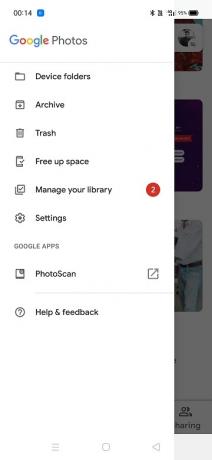

Google Фото — явный победитель в этом разделе, и он имеет множество функций, включая редактирование фотографий, Google Lens, совместное использование и сканирование, хотя для сканирования требуется дополнительное приложение от Google.
Google Диск, с другой стороны, предлагает только совместное использование, но это одновременно и с другими компьютерами и пользователями. Используя Google Фото, вы можете делиться фотографиями только с одним человеком каждый раз.
Плюсы и минусы Google Диска и Google Фото
Гугл драйв
Плюсы
- Производительность отличная, и вы всегда будете получать хорошие скорости.
- Возможна загрузка документов и других необходимых файлов.
- Очень проста в использовании.
- Нет никаких компромиссов по качеству.
Минусы
- Время от времени возникают задержки или проблемы с сетью.
- Большие загрузки и загрузки требуют быстрого подключения к Интернету, поскольку исходное качество загружается каждый раз.
Google Фото
Плюсы
- Хранит фотографии, которые синхронизируются с каждым устройством Android и к которым можно получить доступ.
- Автоматическая загрузка при обнаружении фотографий на смартфоне.
- Оптимизированный интерфейс и выглядит материалистично.
- Неограниченное хранилище.
Минусы
- Ограничено только фотографиями и ничего больше.
- Файлы и изображения RAW не могут быть загружены в бесплатную версию. Таким образом, эта функция требует подписки.
- Загруженные фотографии немного уменьшены из-за алгоритма оптимизации Google. Вы никогда не получите оригинального качества.
Теперь реальный вопрос: какой из них выбрать?
Что ж, оба приложения используют одни и те же службы синхронизации резервного копирования Google, и у обоих есть свои плюсы и минусы. Единственное существенное отличие состоит в том, что Google Фото ограничен фотографиями и видео, а также его неограниченное хранилище сжато.
Google Диск, с другой стороны, предлагает лучшую организацию и совсем не ограничен. Единственный недостаток заключается в том, что пользователю придется выбрать дополнительное хранилище после того, как 15 ГБ будут исчерпаны.
Теперь окончательный выбор находится в руках пользователей, которые хотят использовать сервис и как он должен работать. Мы надеемся, что после прочтения этого руководства вы получите четкое представление о том, что использовать: Google Диск или Фотографии.
Так что не забудьте ознакомиться с нашими Руководства по Windows , Руководства по играм , Социальные медиа , Уловки iPhone , а также Android хитрости для большего. Подписка на наши YouTube канал поможет вам выиграть розыгрыш призов на 150 долларов. Если у вас есть какие-либо сомнения или отзывы, оставьте комментарий ниже, указав свое имя вместе с идентификатором электронной почты, и мы ответим в ближайшее время. Спасибо.
Облако тегов
Источник: concentraweb.com
Обзор сервиса Google Photos

Сервис Google Photos является одним из самых популярных облачных хранилищ для хранения фотографий. Им пользуются как рядовые пользователи, так и фотографы. Площадка помогает сохранить снимки, когда больше не остается места на устройстве. Также сервис убережет от потери важной для пользователя информации в случае поломки телефона или компьютера.
Вход в Google Photos
Войти в аккаунт Гугл Фото можно как через компьютер или ноутбук, так и через телефон под управлением Android или iOS. Процедура авторизации на каждой из платформ имеет свои особенности.
С компьютера
Увидеть и отредактировать свои снимки в Google Фото можно через любой браузер. Для входа на свою страницу необходимо придерживаться следующей инструкции:
-
Перейдите по ссылке https://www.google.com/photos/about/ и кликните «Перейти к Google Фото».
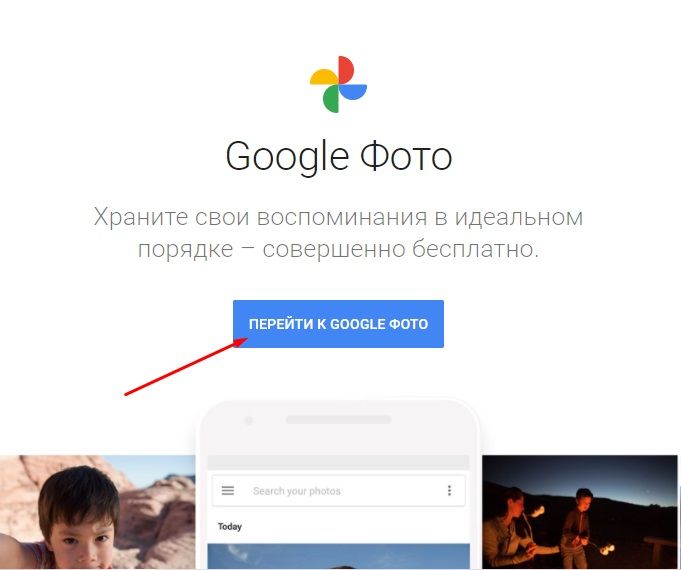
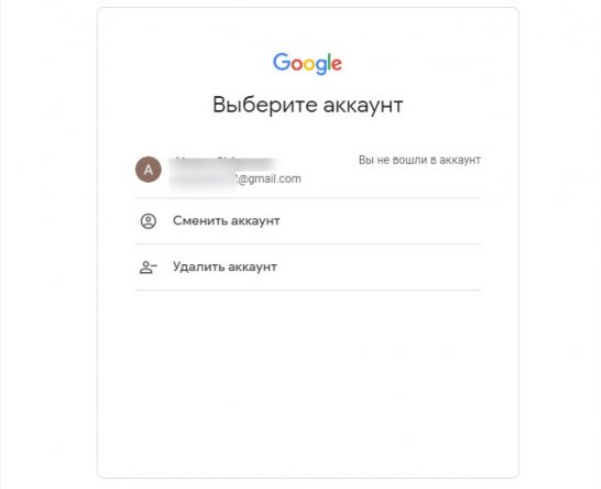
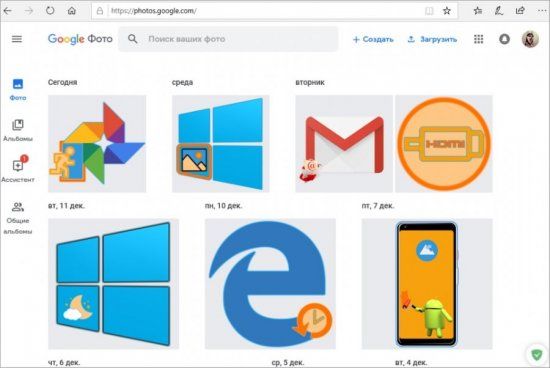
На заметку:
Если пользователь сделал фото на смартфоне, который связан и синхронизирован с профилем Гугл, то они отобразятся на сайте автоматически.
Также попасть в свой аккаунт можно и через главную страницу Гугл – https://www.google.com/ . После перехода на сайт авторизуйтесь в своей учетной записи, нажав кнопку «Войти». Откройте меню с разделами (пиктограмма в виде квадрата с ячейками) и найдите раздел «Фото».
С телефона Android
Скачайте и установите мобильное приложение на своем устройстве Android:
- Скачайте приложение с официального магазина приложений (используйте ссылку https://play.google.com/store/apps/details?id=com.google.android.apps.photoshttps://webereg.ru/servisy/obzor-servisa-google-photos» target=»_blank»]webereg.ru[/mask_link]